您好,登录后才能下订单哦!
ASP.NET Core中怎么配置默认MVC路由,相信很多没有经验的人对此束手无策,为此本文总结了问题出现的原因和解决方法,通过这篇文章希望你能解决这个问题。
1.创建一个空白的ASP.NET Core(Empty) Web项目
2.打开project.json,在”dependencies”节点下增加如下依赖项目
"Microsoft.AspNetCore.Mvc": "1.0.0"
保存之后,项目会自动restore packages到本地
3.加入默认MVC路由配置
打开Startup.cs文件
在ConfigureServices方法,加入如下代码
services.AddMvc();
这个扩展方法把Mvc的一些服务都注入到容器中
在Configure方法,注释最后兜底的那个“hello world”语句,这个语句的作用是不管什么请求都它来负责。
然后在Configure方法加入如下代码
app.UseMvcWithDefaultRoute();
这个扩展方法实际上使用了一个Middleware,默认的Url template跟之前MVC版本的一致,上述代码等同于以下效果
app.UseMvc(routes =>
{
routes.MapRoute(
name: "Default",
template: "{controller}/{action}/{id?}",
defaults: new {controller = "Home", action = "Index"}
);
});最终的Startup.cs代码如下
public class Startup
{
public void ConfigureServices(IServiceCollection services)
{
services.AddMvc();
}
// This method gets called by the runtime. Use this method to configure the HTTP request pipeline.
public void Configure(IApplicationBuilder app, IHostingEnvironment env, ILoggerFactory loggerFactory)
{
loggerFactory.AddConsole();
if (env.IsDevelopment())
{
app.UseDeveloperExceptionPage();
}
//app.Run(async (context) =>
//{
// await context.Response.WriteAsync("Hello World!");
//});
app.UseMvcWithDefaultRoute();
}
}4.到此配置已经完成,但是运行站点直接显示404,没显示Hello world说明已经生效了,只是Empty的项目没有Controller,那么定义一个Controller吧。
手动在项目根目录创建Controllers目录,然后新建一个Controller,名字为HomeController,然后直接运行网站(应该刷新一下就可以了)。
站点继续提示错误,但不是404了,是提示找不到Index这个View。

继续在项目根目录创建Views目录,然后在Views目录下新建一个Home目录,在Home目录新建一个Index.cshtml,填写一些内容,再次刷新就可以了。
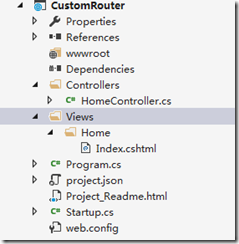
看完上述内容,你们掌握ASP.NET Core中怎么配置默认MVC路由的方法了吗?如果还想学到更多技能或想了解更多相关内容,欢迎关注亿速云行业资讯频道,感谢各位的阅读!
免责声明:本站发布的内容(图片、视频和文字)以原创、转载和分享为主,文章观点不代表本网站立场,如果涉及侵权请联系站长邮箱:is@yisu.com进行举报,并提供相关证据,一经查实,将立刻删除涉嫌侵权内容。